没WiFi,不成活!
手机和WiFi之间,就像空调加棉被,谁也离不开谁。
如今WiFi已经填满了我们生活的每个角落,很难想象,如果哪天没了网,世界会变成什么样!
可是家里的WiFi是越用越慢,不知道有多少人和我一样,下面这个图就是自己的噩梦。
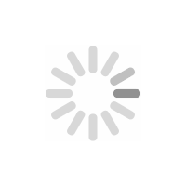
WiFi速度严重影响心情!经常断片儿,时快时慢,你受得了吗?
其实,网速不好除了网络本身的问题和被蹭网之外,还有一个很重要的原因,就是路由器长时间不关的问题。
路由器长期不关会怎样?
一、缓存太多
路由器也是有缓存的,如同手机使用到一定时间后,系统会提示清除手机内缓存一样。
长时间不关,会导致路由器缓存的数据过多,从而影响网速。因为路由器在使用过程中,会传输和接收各种各样的信号,然后都会存在缓存区里。
通常情况下要通过进入路由器设置里面去清除。如果觉得太复杂,也可以采用关闭路由器的方式,以让它启动自我清理。
二、出现故障
有时候手机明明已经连上WiFi,信号也是满格的,但就是上不了网,还特卡特慢。
在你找不到原因的时候,把路由器重启一下就解决了。
这也是路由器长期不关闭导致的,路由器一直处于一个运转的状态的话,就会出现这样故障,时不时的罢工!
三、老化快
虽然路由器的功率很小,散热也不大,但长期不间断运行,路由器里面的零件一直处于一个高温的状态,也会加速设备内部电子元件老化,除降低设备使用寿命外,还会增加出现故障的几率。
路由器也是需要「休息」的,给它适当「放松」一下,有助于提高其工作效率。可以在睡前关一下,第二天再打开。
如果排除以上原因,家里的网速还是很慢,这时候就要考虑是否遭到被蹭网了。
四、被蹭网
登录路由器后台查看无线连接数量,如果发现陌生设备,那基本可以判断WiFi被蹭了。
一旦路由器被蹭网,网速肯定就会被占用,然后就特别的慢。
那怎样才能看到是不是有人在蹭咱家wifi呢?很简单,用手机就可以查看。
自查有没有被蹭网:
第一步:以苹果手机为例,打开【设置】— 点击【无线局域网】— 点击【
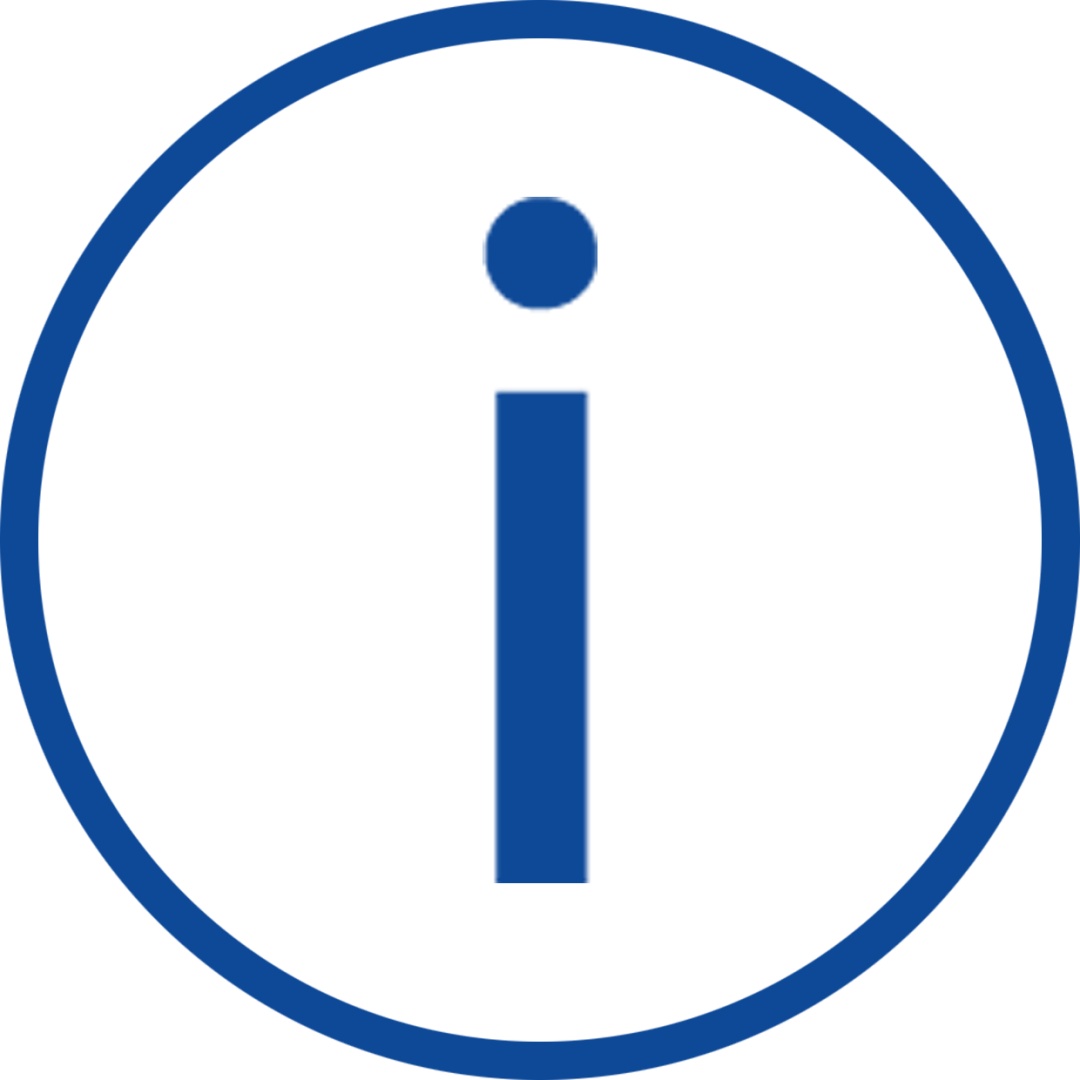
】,然后你就看到网址了。
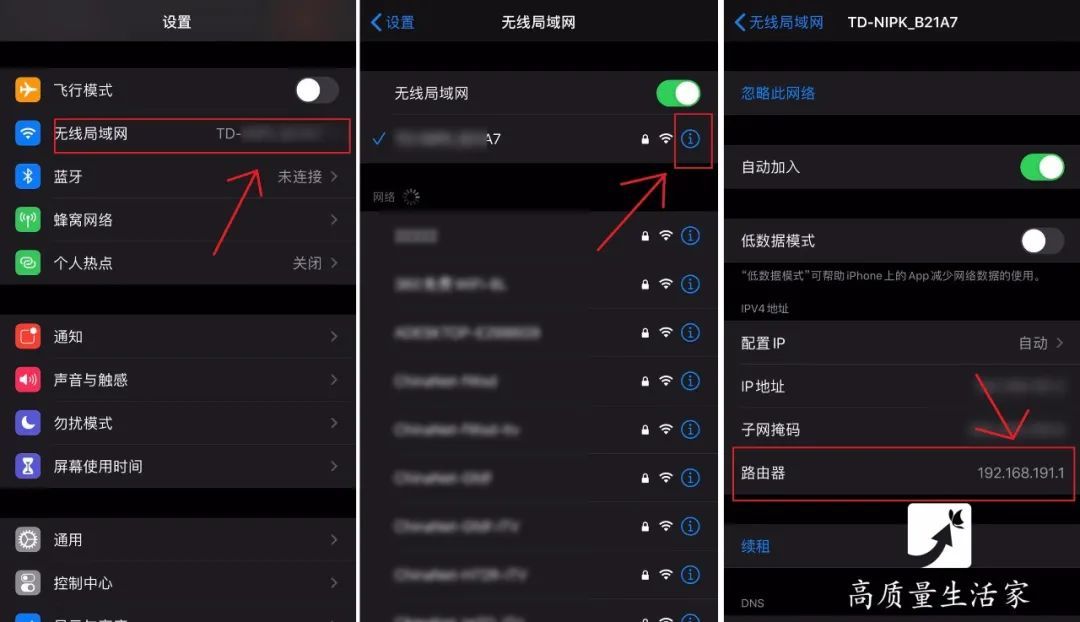
接着到桌面打开一个手机浏览器,最好不要用百度浏览器,其他都还好,手机百度的浏览器进入的时候不是网址,而是文字搜索引擎。因此打不开建议换个浏览器试试。
然后输入你的路由器IP地址,如果自己修改过自家路由器地址,就输入修改后的即可。
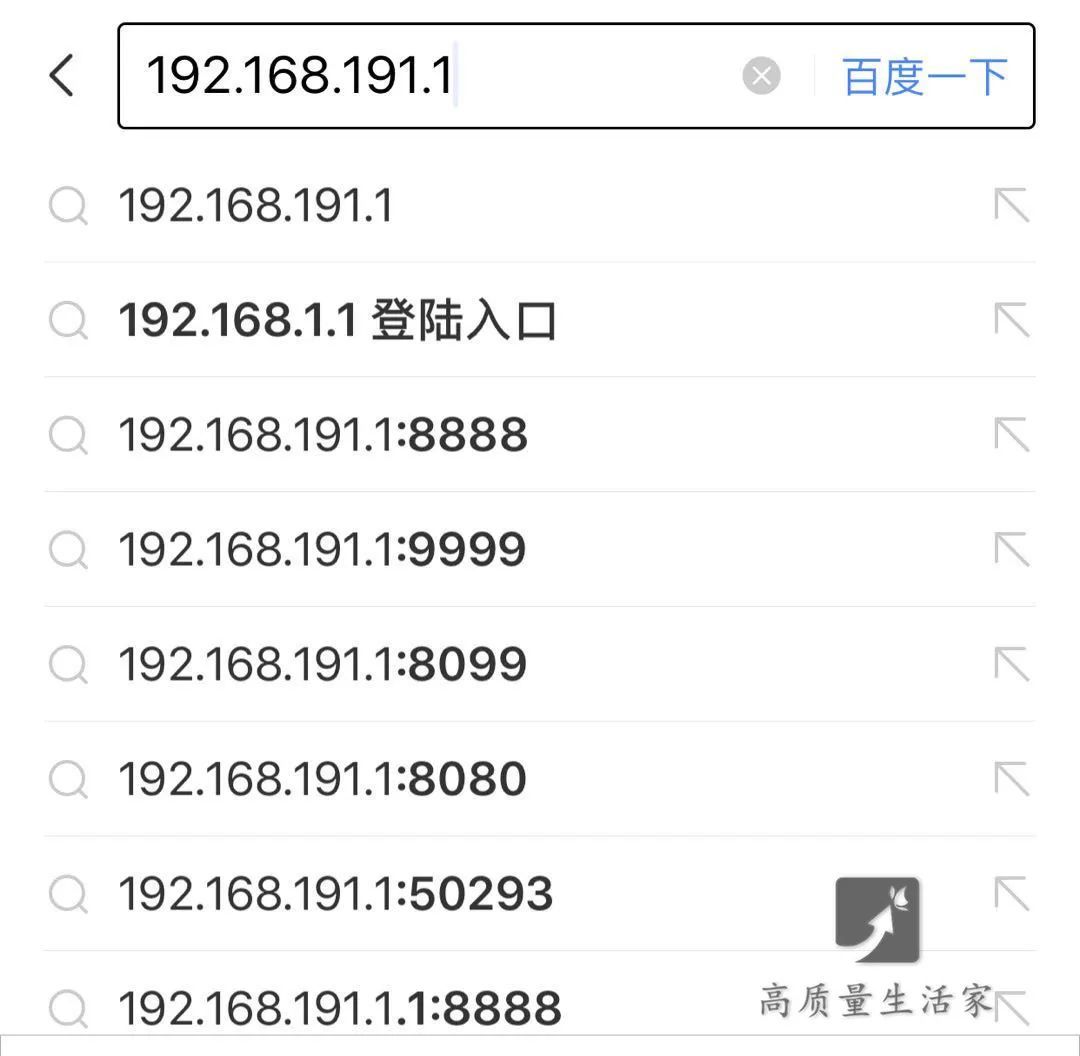
第二步:输入路由器管理密码,一般默认的用户名跟密码是admin。
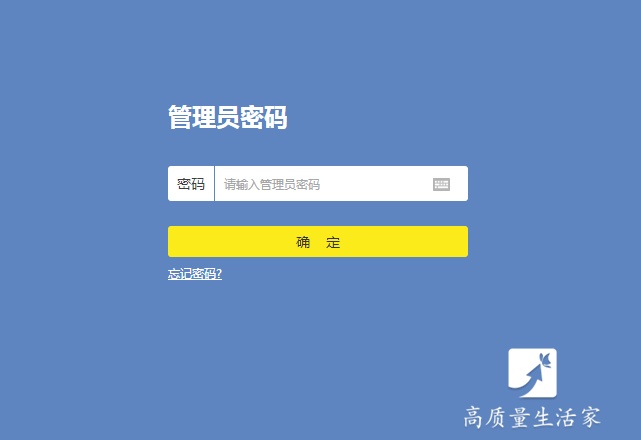
第三步:进入路由器管理中心,找到【无线参数】-【主机状态】。即可查看到哪些人在蹭你家里的WiFi了。
比如,你家里只有2个手机,但显示有4个设备正在连接你的WiFi,那就是WiFi被蹭了。
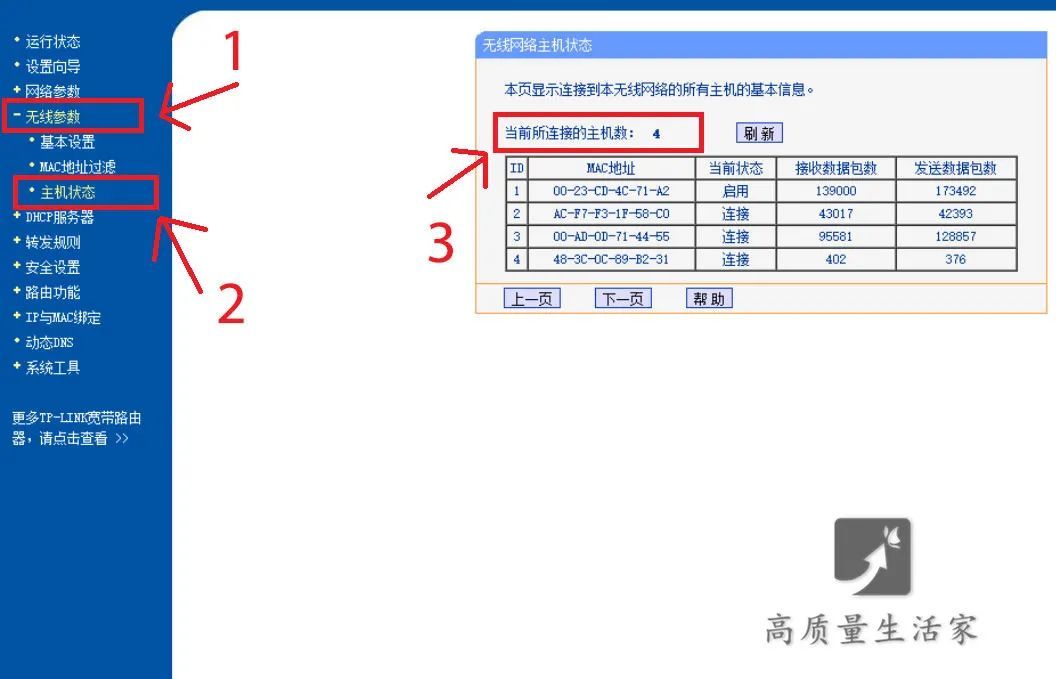
虽说很多人家里都有wifi,但仍然不乏这样一些「倔强」的人,他们坚信只要功夫深,蹭网就能成!
本着资源共享的原则,或许觉得蹭网没什么,只要不影响自己使用网络,给他人用也是一种美德。
但是,有的邻居蹭wifi就算了,还一个劲的下载!可谓一下载毁所有啊,网页打不开,朋友圈、网购图片根本加载不出来,更别说看刷视频、玩游戏了。
不想让别人蹭网?
可以拉黑陌生的IP,电子设备的IP是不会变的,所以拉黑一次换得一生安稳,这波操作不亏。
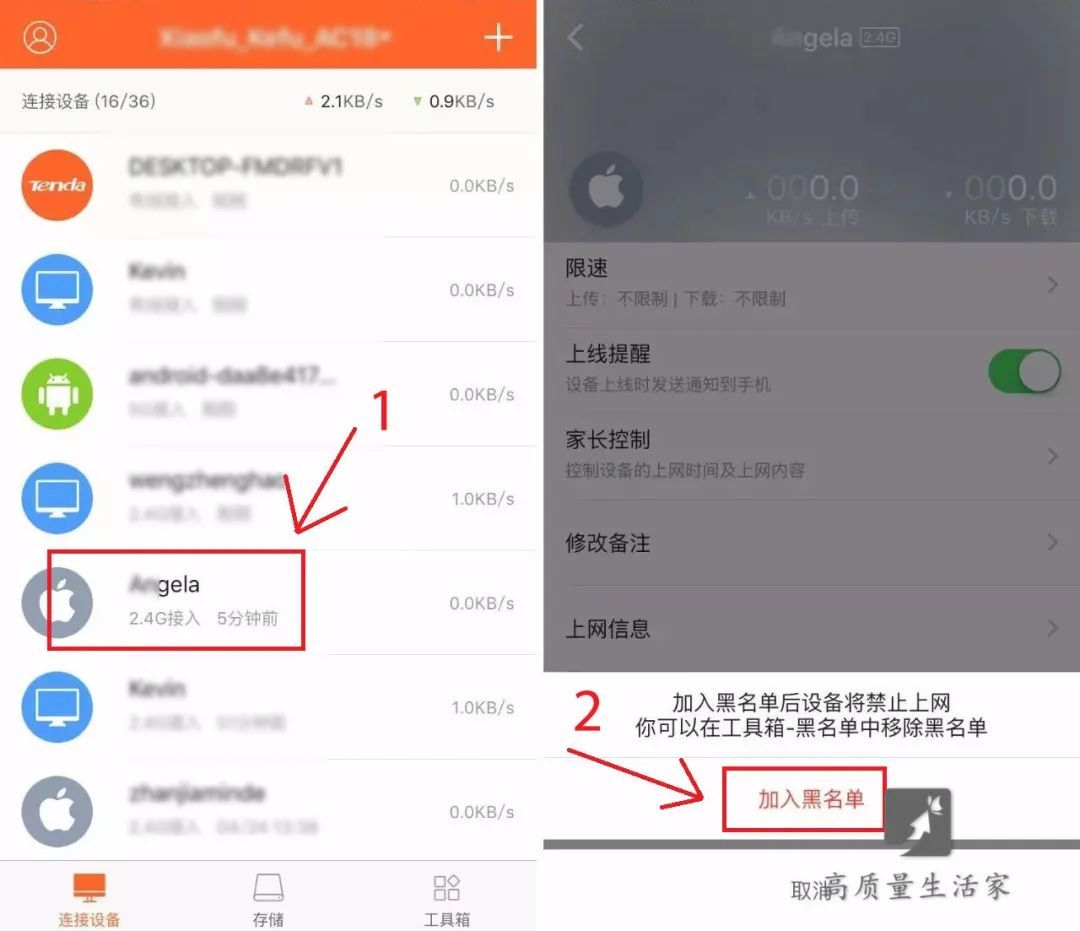
还可以定时修改路由器密码,密码复杂化也是避免被蹭网的方式,但不要复杂到自己都记不住,那就得不偿失咯。
同时,很多路由器都是可以网络隐藏,把自家的网络隐藏起来,这样别人不输入地址,是无法直接在设备上搜索到你家路由器的名称的。
隐藏网络方法:
在无线设置里面,找到选项【开启无线广播】,有的路由器的设置界面会叫做【开启SSID无线广播】或【隐藏SSID】,然后将这个前面的√去掉就可以了。
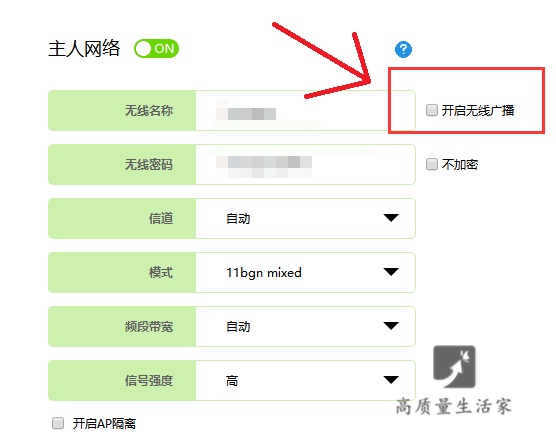
上面的步骤完成后WiFi就隐藏起来了,那么要连接隐藏的WiFi?
链接隐藏的WiFi
安卓手机连接方法:
手机打开【无限网络】— 【高级设置】—【添加网络】,输入WiFi名称和密码即可。
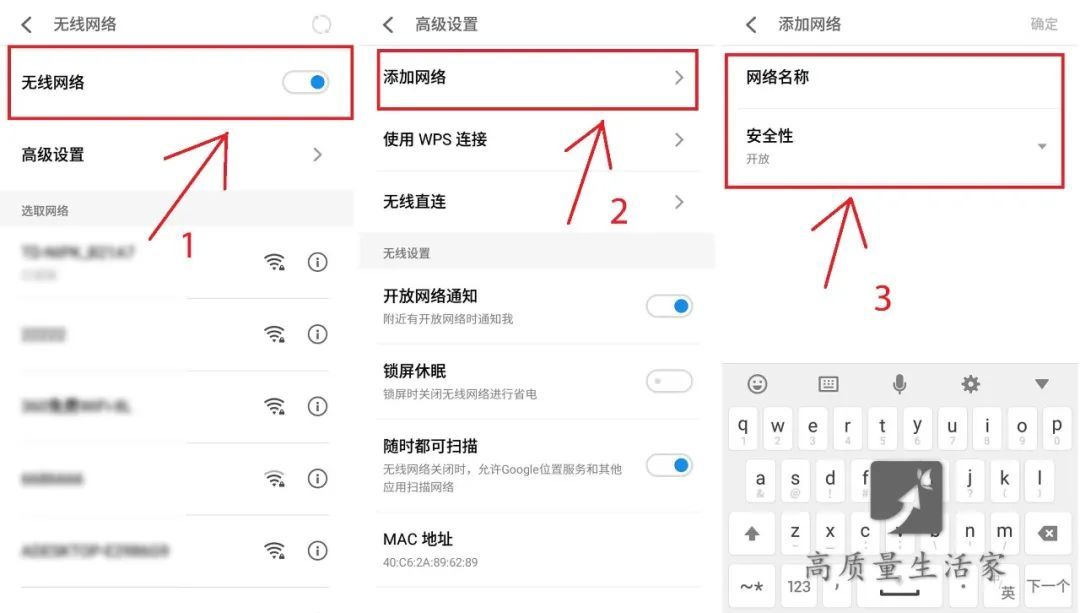
苹果手机连接方法:
手机打开【无限局域网】— 划到最底下找到一个【其他】,输入WiFi名称和密码即可。
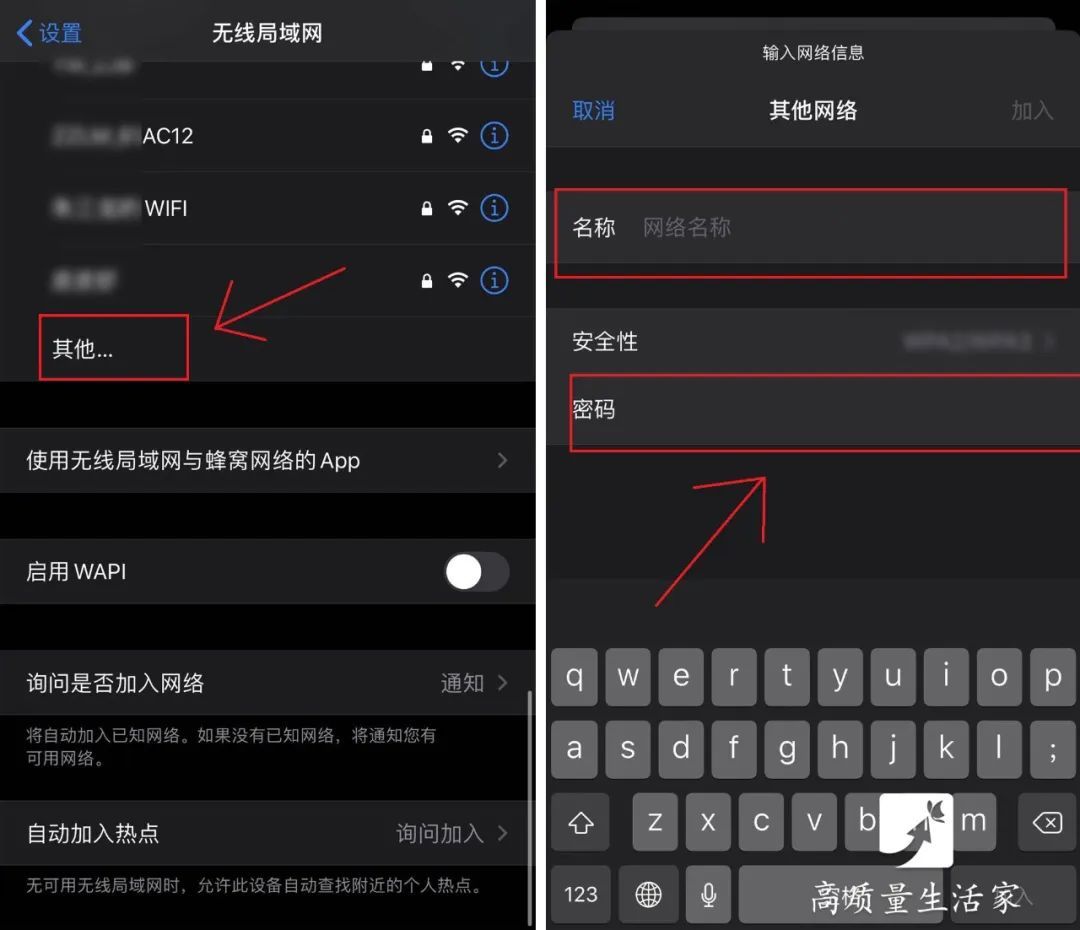
家里WiFi速度慢的话,不妨试试以上这些操作!当然,在某些环境中,网线质量差、网线太长、网线线序不标准等问题都可能导致使用路由器后速度受到影响。
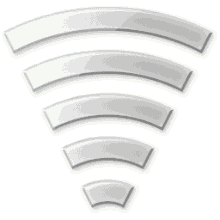
路由器要不要每天重启?
频繁关机会对路由器带来电流冲击,缩短使用寿命。所以说,天天关闭路由器其实没有什么必要。
因为无线路由器在设计之时会考虑较长时间的工作负荷。
建议大家,每周对路由器关闭一次。养成每周重启或者关机10来分钟的习惯会对机器更好!
路由器的位置,你放对了么?
如何摆放路由器?
WiFi发射的讯号其实就是无线电波,这与手机或收音机发射出的电磁波一样。但是WiFi的讯号波长相当短,一般常见的只有12公分左右,所以距离路由器越远,讯号相对也会慢慢越来越弱。

路由器所能覆盖的极限范围大约是45公尺左右,在发射信号的时候会被墙壁或者金属吸收掉一部分。想要接收WiFi最大化,那么路由器摆放的位置就特别重要了。
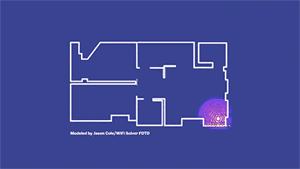
❶ 最重要的一件事就是将路由器摆在家里最中央的位置!这样路由器发射的讯号强度就可以以同样的强度向四周扩散。
由于目前大多数家用无线路由器的天线增益为5dBi,将无线路由器摆放在居室的中心点,就能让用户在各个房间,都可以体验最佳的无线网络。
如果房子构造是别墅或复式结构,建议将路由器放在二楼,亲测有效。
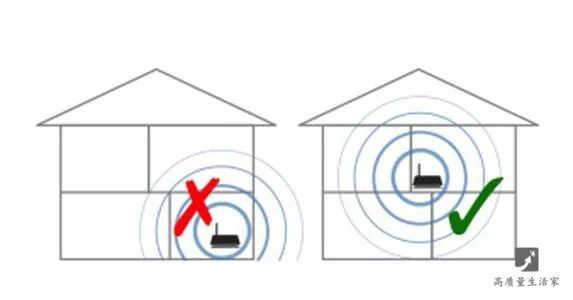
❷路由器一定要放在空旷的地方!不要塞进柜子里!不要放在杂物堆里!远离信号干扰源,比如微波炉、电视、日光灯等金属物品。
❸ 大部分的路由器都由几条天线组成的。如果是两条,建议一根竖着,另一根横摆。如有4根天线,建议横竖斜多种角度组合,保证天线指向不同方向,提升Wi-Fi覆盖率与信号强度。

当你使用电脑或者手机,它们与路由器天线平行时,那上网速度绝对是杠杠的!
因为大部分的笔记本内建的天线都是横向的,使用这类电子产品时,路由器的天线方向最好取决于电子产品的摆放位置,运作起来的效果会更好。






